如何查看本机IP地址:详细步骤与实用技巧
你在学习文章相关的知识吗?本文《如何查看本机IP地址:详细步骤与实用技巧》,主要介绍的内容就涉及到,如果你想提升自己的开发能力,就不要错过这篇文章,大家要知道编程理论基础和实战操作都是不可或缺的哦!

在当今数字化时代,了解您的本机IP地址是非常重要的。无论是在进行网络设置、解决连接问题,还是在进行网络安全分析时,IP地址都是一个必不可少的信息。本文将向您介绍如何方便、快速地查看您的本机IP地址,并结合具体的实用技巧帮助您更好地理解这一概念。
什么是IP地址
IP地址即互联网协议地址,是分配给连接到计算机网络的每一个设备的唯一标识。它不仅用于设备识别,还允许设备间的互相通讯。IP地址分为两个主要版本:IPv4和IPv6,其中:
IPv4:由四组数字构成,每组数字范围从0到255,通常以点分十进制格式书写,例如:192.168.1.1。 IPv6:为了解决IPv4地址枯竭的问题,IPv6采用了更复杂的地址格式,以十六进制表示,并用冒号分隔,例如:2001:0db8:85a3:0000:0000:8a2e:0370:7334。查看本机IP地址的步骤
不同操作系统查看本机IP地址的方法略有不同。以下是Windows、macOS和Linux系统中查看IP地址的具体步骤:
在Windows系统中
1. 按下Windows + R组合键,打开运行窗口。
2. 输入cmd并按回车,打开命令提示符。
3. 在命令提示符窗口中输入ipconfig,然后按回车。
4. 找到“IPv4 地址”这一行,您所看到的就是您的本机IP地址。
在macOS系统中
1. 点击屏幕左上角的苹果标志,选择系统偏好设置。
2. 点击网络图标。
3. 选择您正在使用的网络连接(例如Wi-Fi或以太网),在窗口右侧,您将看到IP地址信息。
在Linux系统中
1. 打开终端窗口。
2. 输入ifconfig命令,然后按回车(如果提示未找到,可能需要安装net-tools)。
3. 找到您的网络接口(例如eth0或wlan0),下方将会列出相关的IP地址信息。
了解公网IP与私网IP的区别
在探讨本机IP地址时,我们需要注意到公网IP地址和私网IP地址之间的区别:
公网IP地址:是由ISP(互联网服务提供商)分配给用户的IP地址,用于在互联网中进行通信。它是唯一的,可以被其他用户在互联网上访问。 私网IP地址:通常用于局域网内部,不会在互联网上被直接路由。常见的私网IP地址范围包括192.168.x.x、10.x.x.x和172.16.x.x至172.31.x.x。如何更改本机IP地址
在某些情况下,您可能需要更改本机IP地址。以下是不同操作系统中更改IP地址的一些基本步骤:
在Windows中更改IP地址
1. 打开控制面板,选择网络和Internet。
2. 点击网络和共享中心,左侧菜单中选择更改适配器设置。
3. 右键点击您需要更改IP地址的网络连接,选择属性。
4. 双击Internet 协议版本 4 (TCP/IPv4),在弹出的窗口中选择使用下面的IP地址,然后输入新的IP地址和其他相关的信息。
在macOS中更改IP地址
1. 打开系统偏好设置中的网络设置。
2. 选择需要更改IP的网络连接。
3. 点击高级,然后选择TCP/IP标签。
4. 在“配置IPv4”中选择手动,然后输入新的IP地址信息。
使用IP地址的实际应用
了解本机IP地址不仅有助于网络配置,还有多个实际应用场景:
远程访问:通过IP地址可以远程连接到其他计算机或服务器,实现数据传输与文件共享。 网络安全:通过检测IP地址的访问记录,分析可能的安全威胁。 网络故障排除:在网络故障排查中,快速访问IP地址信息有助于缩小故障范围。总结
本文为您详细介绍了如何查看本机的IP地址,分别从Windows、macOS和Linux系统进行了解释。此外,我们还探讨了公网IP与私网IP的区别、更改IP地址的方法和使用IP地址的实际应用场景。希望您能对IP地址有更深入的理解,更好地应用于日常工作和生活中。
感谢您阅读这篇文章,希望通过本篇内容能够帮助您轻松查看和管理本机的IP地址,从而提升您的网络使用体验。如果您有任何问题或者想要了解更多内容,请随时与我们联系!
好了,本文到此结束,带大家了解了《如何查看本机IP地址:详细步骤与实用技巧》,希望本文对你有所帮助!关注golang学习网公众号,给大家分享更多文章知识!
 Vue后台管理系统开发:用现成UI框架还是从头开始?
Vue后台管理系统开发:用现成UI框架还是从头开始?
- 上一篇
- Vue后台管理系统开发:用现成UI框架还是从头开始?
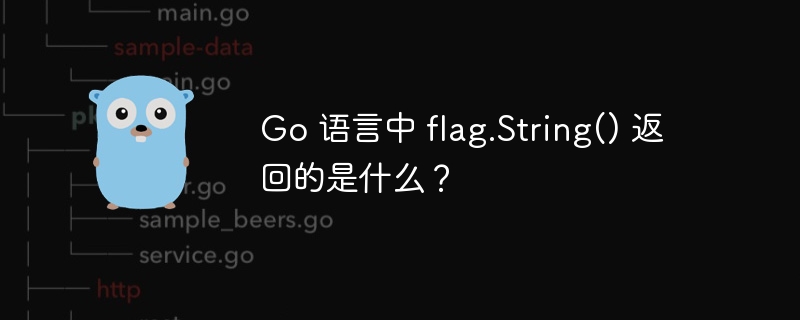
- 下一篇
- Go 语言中 flag.String() 返回的是什么?
-

- 文章 · 软件教程 | 5分钟前 |
- Win11关闭通知弹窗技巧分享
- 486浏览 收藏
-

- 文章 · 软件教程 | 9分钟前 | 注册表 专注助手 Windows10 无法开启关闭 FocusAssistService
- Windows10专注助手无法打开解决方法
- 197浏览 收藏
-

- 文章 · 软件教程 | 11分钟前 |
- 魔兽世界官网入口与账号安全技巧
- 479浏览 收藏
-

- 文章 · 软件教程 | 14分钟前 |
- 蛙漫官网入口及免费漫画阅读方法
- 284浏览 收藏
-

- 文章 · 软件教程 | 17分钟前 |
- Windows11查看DNS的4种方法
- 328浏览 收藏
-

- 文章 · 软件教程 | 17分钟前 |
- 悟空浏览器网页版免费访问入口
- 294浏览 收藏
-

- 文章 · 软件教程 | 20分钟前 |
- FineBI业务包删除步骤详解
- 482浏览 收藏
-

- 文章 · 软件教程 | 23分钟前 |
- Win11改默认终端为CMD方法
- 326浏览 收藏
-

- 前端进阶之JavaScript设计模式
- 设计模式是开发人员在软件开发过程中面临一般问题时的解决方案,代表了最佳的实践。本课程的主打内容包括JS常见设计模式以及具体应用场景,打造一站式知识长龙服务,适合有JS基础的同学学习。
- 543次学习
-

- GO语言核心编程课程
- 本课程采用真实案例,全面具体可落地,从理论到实践,一步一步将GO核心编程技术、编程思想、底层实现融会贯通,使学习者贴近时代脉搏,做IT互联网时代的弄潮儿。
- 516次学习
-

- 简单聊聊mysql8与网络通信
- 如有问题加微信:Le-studyg;在课程中,我们将首先介绍MySQL8的新特性,包括性能优化、安全增强、新数据类型等,帮助学生快速熟悉MySQL8的最新功能。接着,我们将深入解析MySQL的网络通信机制,包括协议、连接管理、数据传输等,让
- 500次学习
-

- JavaScript正则表达式基础与实战
- 在任何一门编程语言中,正则表达式,都是一项重要的知识,它提供了高效的字符串匹配与捕获机制,可以极大的简化程序设计。
- 487次学习
-

- 从零制作响应式网站—Grid布局
- 本系列教程将展示从零制作一个假想的网络科技公司官网,分为导航,轮播,关于我们,成功案例,服务流程,团队介绍,数据部分,公司动态,底部信息等内容区块。网站整体采用CSSGrid布局,支持响应式,有流畅过渡和展现动画。
- 485次学习
-

- ChatExcel酷表
- ChatExcel酷表是由北京大学团队打造的Excel聊天机器人,用自然语言操控表格,简化数据处理,告别繁琐操作,提升工作效率!适用于学生、上班族及政府人员。
- 3200次使用
-

- Any绘本
- 探索Any绘本(anypicturebook.com/zh),一款开源免费的AI绘本创作工具,基于Google Gemini与Flux AI模型,让您轻松创作个性化绘本。适用于家庭、教育、创作等多种场景,零门槛,高自由度,技术透明,本地可控。
- 3413次使用
-

- 可赞AI
- 可赞AI,AI驱动的办公可视化智能工具,助您轻松实现文本与可视化元素高效转化。无论是智能文档生成、多格式文本解析,还是一键生成专业图表、脑图、知识卡片,可赞AI都能让信息处理更清晰高效。覆盖数据汇报、会议纪要、内容营销等全场景,大幅提升办公效率,降低专业门槛,是您提升工作效率的得力助手。
- 3443次使用
-

- 星月写作
- 星月写作是国内首款聚焦中文网络小说创作的AI辅助工具,解决网文作者从构思到变现的全流程痛点。AI扫榜、专属模板、全链路适配,助力新人快速上手,资深作者效率倍增。
- 4551次使用
-

- MagicLight
- MagicLight.ai是全球首款叙事驱动型AI动画视频创作平台,专注于解决从故事想法到完整动画的全流程痛点。它通过自研AI模型,保障角色、风格、场景高度一致性,让零动画经验者也能高效产出专业级叙事内容。广泛适用于独立创作者、动画工作室、教育机构及企业营销,助您轻松实现创意落地与商业化。
- 3821次使用
-
- pe系统下载好如何重装的具体教程
- 2023-05-01 501浏览
-
- qq游戏大厅怎么开启蓝钻提醒功能-qq游戏大厅开启蓝钻提醒功能教程
- 2023-04-29 501浏览
-
- 吉吉影音怎样播放网络视频 吉吉影音播放网络视频的操作步骤
- 2023-04-09 501浏览
-
- 腾讯会议怎么使用电脑音频 腾讯会议播放电脑音频的方法
- 2023-04-04 501浏览
-
- PPT制作图片滚动效果的简单方法
- 2023-04-26 501浏览







